 Key Frames und Hilfslinien
Key Frames und Hilfslinien
 Key Frames und Hilfslinien
Key Frames und HilfslinienEin Keyframe kennzeichnet ein bestimmtes Ereignis zum Zeitpunkt T in der Szene. Key Frames werden mit den folgenden animierten Elementen verlinkt: Kameras, Lichtquellen, Heliodone, Objekte und animierte Texturen.
Kameras, Lichtquellen, Heliodone, Objekte und animierte Texturen.
Kamera: Position, Drehung, Brennweite usw.
Lichtquelle: Position, Zustand, Typ, Stärke, Farbe usw.
Heliodon: Datum, Uhrzeit usw.
Objekt: Position, Drehung, Maßstab usw.
Animierte Textur: Spielt die
Animationen werden zwischen zwei Keyframes interpoliert.
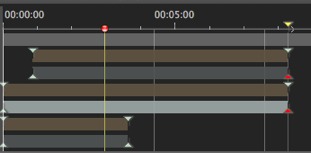
Der obere Stift kennzeichnet einen Keyframe relativ zum aktuellen animierten Element.
Der untere Stift kennzeichnet, dass eine Animationseinstellung des Elements aktiv ist.
|
Stift |
Beschreibung |
|---|---|
|
|
Ein animiertes Element mit aktivierter Bearbeitungseinstellung (Keyframe aktiv). Der Keyframe ist nicht ausgewählt (grau). |
|
|
Ein animiertes Element mit aktivierter Bearbeitungseinstellung. Keyframe ausgewählt (rot). |
|
|
Mehrere synchronisierte animierte Elemente. Beim Verschieben des gelben Dreiecks folgen die überlagerten Keyframes. Nicht ausgewählte Keyframes.
|
|
|
Es werden mehrere animierte Elemente synchronisiert. Es handelt sich nicht um Standardelemente. Wenn Sie den gelben Stift mit dem Pfeil verschieben, werden alle überlagerten Keyframes ebenfalls verschoben. Nicht ausgewählte Keyframes.
|

Rechter Mausklick über die Schiebeleiste: Dadurch können Sie ein animiertes Element auswählen.
Alle animierten Keyframes für dieses Element werden in der Schiebeleiste angezeigt.
Daraufhin wird der zuständige Inspector aktiviert, sodass der Benutzer die Parameter problemlos ändern kann.
Drei Optionen:
Während der Erstellung einer Richtung in der 2D-Ansicht, werden zwei Key Frames im Zeitleistenfenster erstellt - einer am Anfang und einer am Ende der Sequenz.
Klicken Sie nach Aktivierung des Aufzeichnungsmodus in der Zeitleiste mit der rechten Maustaste auf den Pfad für das Kontextmenü "Keyframe hinzufügen" (nur für einen Pfad gültig).
Ändern Sie im Zeitleistenfenster bei aktiviertem Aufzeichnungsmodus einen Parameter des aktuellen Elements.
 Hinweis: Wenn ein Element nicht mehr animiert ist und Sie den Aufzeichnungsmodus aufrufen, werden zwei Key Images erstellt. Das beim Start der Sequenz platzierte Key Image erhält den Wert des Parameters vor der Änderung. Das zweite in der aktuellen Zeit platzierte Key Image erhält den Wert nach der Änderung des Parameters.
Hinweis: Wenn ein Element nicht mehr animiert ist und Sie den Aufzeichnungsmodus aufrufen, werden zwei Key Images erstellt. Das beim Start der Sequenz platzierte Key Image erhält den Wert des Parameters vor der Änderung. Das zweite in der aktuellen Zeit platzierte Key Image erhält den Wert nach der Änderung des Parameters.
Wenn der Parameter eines Elements bereits über Keyframes verfügt, wird durch den Aufzeichnungsmodus nur ein Keyframe erstellt. Dieser Keyframe befindet sich im aktuellen Zeitverlauf und hat den Parameterwert nach der Änderung.
 ANMERKUNG: Wenn Sie den Aufzeichnungsmodus im Zeitleistenfenster aktivieren, wird beim Bearbeiten von Keyframes automatisch die 2D-Ansicht aufgerufen.
ANMERKUNG: Wenn Sie den Aufzeichnungsmodus im Zeitleistenfenster aktivieren, wird beim Bearbeiten von Keyframes automatisch die 2D-Ansicht aufgerufen.
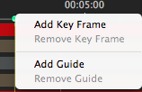
Ergebnis: Der Keyframe wurde hinzugefügt.
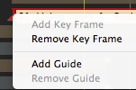
Dies sind visuelle Markierungen in der Zeitleiste 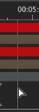 (graue vertikale Linien).
(graue vertikale Linien).
Der Benutzer kann mehr als ein animiertes Element synchronisieren (z. B. eine Kamerafahrt und zum selben Zeitpunkt T wird eine Tür geöffnet). Zudem können auf diese Weise animierte Parameter synchronisiert werden, die mit einem bestimmten Element verbunden sind.
 ANMERKUNG: Verschieben Sie den Cursor auf der Schiebeleiste in der Nähe einer blauen Hilfslinie, um diesen zu magnetisieren. Sie vereinfachen damit die Synchronisation von Parametern für mehrere animierte Elemente.
ANMERKUNG: Verschieben Sie den Cursor auf der Schiebeleiste in der Nähe einer blauen Hilfslinie, um diesen zu magnetisieren. Sie vereinfachen damit die Synchronisation von Parametern für mehrere animierte Elemente.
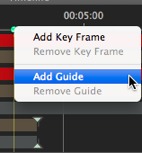
Die Hilfslinie wird erstellt.
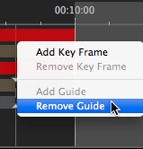
|
Artlantis- Benutzerhandbuch:Key Frames und Hilfslinien |
|
© 2016 Abvent www.artlantis.com |